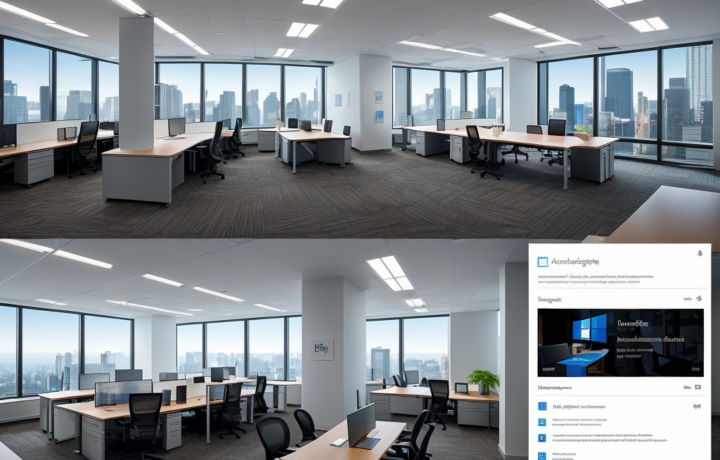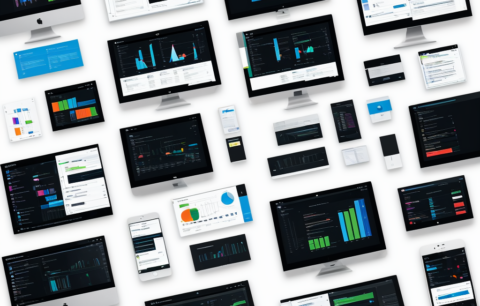企業のデジタル化を推進するために、Microsoft 365(旧称 Office 365)の活用が注目されています。本記事では、業務効率化の具体的な事例や各アプリケーションの活用方法について詳しく解説します。
Office 365の導入による業務効率化の効果
効率的な情報共有
Office365は、クラウドベースのサービスであるため、場所やデバイスを選ばずに、いつでもどこでも情報にアクセスできます。チームメンバー全員が最新の情報を共有し、共同作業を進めることが可能になります。例えば、MicrosoftTeamsを利用することで、チャット、ビデオ会議、ファイル共有などを一元的に管理できます。これにより、情報伝達のロスタイムを削減し、迅速な意思決定を促進することができます。また、SharePointOnlineを活用することで、社内ポータルサイトを構築し、必要な情報を共有することができます。
部門やプロジェクトごとに情報が整理され、誰でも簡単にアクセスできるため、情報共有の効率化に大きく貢献します。
多様なデバイスでの利用
Office365は、Windows、Mac、iOS、Androidなど、様々なデバイスに対応しています。
従業員は、自分の使いやすいデバイスで、いつでもどこでも業務を行うことができます。例えば、外出先でスマートフォンを使って資料を確認したり、タブレットを使ってプレゼンテーションを作成したりすることが可能です。
デバイスの制限がなく、柔軟な働き方をサポートすることで、従業員の生産性向上に繋がります。
最新のセキュリティ対策
Office365は、常に最新のセキュリティ対策が施されています。そのため、外部からの不正アクセスやデータ漏洩のリスクを最小限に抑えることができます。また、多要素認証やデータ暗号化などの機能により、セキュリティ対策を強化することができます。さらに、Microsoft365は、セキュリティに関する専門家チームが常駐しており、常に最新の脅威情報に基づいた対策を実施しています。これにより、企業は安心して業務を行うことができます。
Microsoft 365のアプリケーション紹介
基本のOfficeアプリ
Microsoft365には、Excel、Word、PowerPoint、Outlookなど、ビジネスで必要とされる基本的なOfficeアプリが揃っています。これらのアプリは、クラウド上で動作するため、常に最新バージョンを利用することができます。また、機能も充実しており、業務効率化に役立つ様々な機能が搭載されています。例えば、Excelでは、データ分析やグラフ作成などが簡単にできます。Wordでは、文書作成や編集が効率的に行えます。
PowerPointでは、魅力的なプレゼンテーションを作成することができます。Outlookでは、メールの送受信やスケジュール管理などができます。これらのアプリを効果的に活用することで、業務の効率化を図ることができます。
Microsoft Teams
MicrosoftTeamsは、チャット、ビデオ会議、ファイル共有、タスク管理など、チームワークに必要な機能を統合したコミュニケーションプラットフォームです。
チームメンバーは、Teamsを通じて、リアルタイムでコミュニケーションを取り、共同作業を進めることができます。例えば、チャットで質問を投げかけたり、ビデオ会議で議論したり、ファイル共有で資料を共有したりすることができます。Teamsは、様々な機能を備えているため、チームワークを促進し、業務効率を向上させることができます。
OneDrive for Business
OneDrive for Businessは、クラウド上のストレージサービスです。従業員は、OneDrive forBusinessにファイルを保存することで、いつでもどこでもファイルにアクセスできます。また、ファイルの共有や共同編集も簡単に行うことができます。OneDriveforBusinessは、ファイルのバージョン管理機能も備えているため、誤ってファイルを削除したり、古いバージョンを編集したりしてしまう心配がありません。さらに、OneDrivefor Businessは、セキュリティ対策も万全です。そのため、企業は安心して重要なファイルを保存することができます。
SharePoint Online
SharePoint Onlineは、社内ポータルサイトを構築するためのサービスです。SharePointOnlineを利用することで、企業は、社内情報を一元的に管理し、従業員に共有することができます。例えば、社内ニュースやイベント情報、各種マニュアルなどをSharePointOnlineに掲載することで、従業員は必要な情報を簡単に取得することができます。また、SharePointOnlineは、ワークフロー機能も備えているため、承認プロセスなどの業務を効率化することができます。
Power Automate
PowerAutomateは、業務を自動化するツールです。PowerAutomateを利用することで、繰り返し行う作業を自動化し、業務効率を向上させることができます。例えば、Excelのデータ更新を自動化したり、メールの送信を自動化したりすることができます。PowerAutomateは、様々なアプリやサービスと連携することができるため、幅広い業務の自動化に役立ちます。
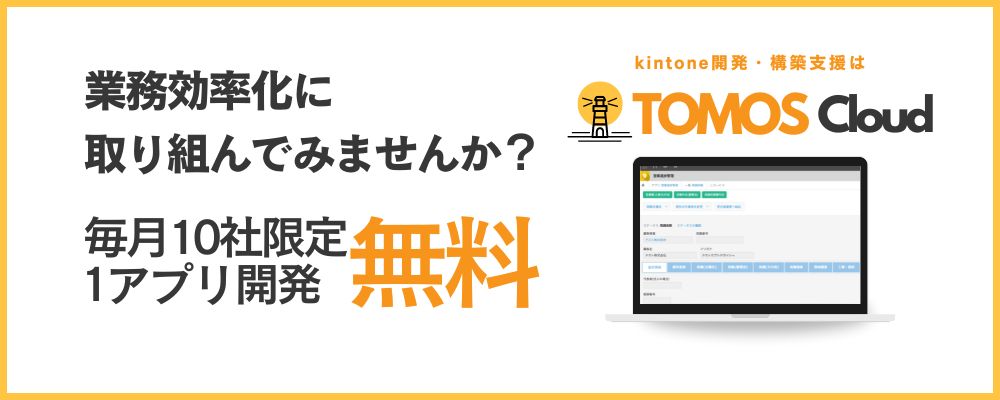
業務効率化の実例
コミュニケーション改善の実例
ある企業では、従来、社内コミュニケーションはメールや電話で行われていました。しかし、情報伝達のロスタイムや情報共有の遅れなどが課題となっていました。そこで、MicrosoftTeamsを導入することで、チャットやビデオ会議などを活用し、リアルタイムでコミュニケーションを取り、情報共有を効率化しました。その結果、意思決定のスピードが向上し、業務効率が大幅に向上しました。また、チームメンバー間のコミュニケーションが活発化し、チームワークが向上したという効果も得られました。
業務継続性の確保
ある企業では、災害発生時などに、業務が停止してしまうリスクがありました。そこで、Office365を導入することで、クラウド上でデータやアプリケーションを管理し、災害発生時でも業務を継続できるようにしました。例えば、OneDrive forBusinessにファイルを保存することで、災害発生時でもファイルにアクセスできます。また、MicrosoftTeamsを利用することで、災害発生時でもチームメンバーとコミュニケーションを取り、業務を継続することができます。
デジタルトランスフォーメーションの推進
ある企業では、デジタルトランスフォーメーションを推進するために、Office 365を導入しました。PowerAutomateを活用することで、業務プロセスを自動化し、業務効率を大幅に向上させました。また、SharePointOnlineを利用することで、社内ポータルサイトを構築し、情報共有を効率化しました。さらに、MicrosoftTeamsを利用することで、チームワークを促進し、イノベーションを加速させました。その結果、企業は、デジタルトランスフォーメーションを成功させることができ、競争力を強化することができました。
Microsoft 365の導入と活用のポイント
企業のビジョンと整合性を取る
Microsoft 365を導入する際には、企業のビジョンと整合性を取る必要があります。企業の目指す方向性や目標を明確にし、Microsoft365がどのように貢献できるかを検討する必要があります。例えば、企業が顧客満足度向上を目指している場合、Microsoft365のコミュニケーションツールを活用することで、顧客とのコミュニケーションを強化し、顧客満足度向上に貢献することができます。
従業員へのメリット提供
Microsoft365を導入する際には、従業員にメリットを提供することが重要です。従業員がMicrosoft365の利便性を理解し、積極的に活用することで、業務効率が向上します。例えば、MicrosoftTeamsを利用することで、従業員は、いつでもどこでもチームメンバーとコミュニケーションを取ることができます。また、OneDrive forBusinessを利用することで、従業員は、自分のデバイスでファイルを管理することができます。従業員にメリットを提供することで、Microsoft365の導入を成功させることができます。
現場の課題解決から開始
Microsoft365を導入する際には、現場の課題解決から始めることが重要です。現場の課題を把握し、Microsoft365がどのように課題解決に貢献できるかを検討する必要があります。例えば、現場で情報共有の遅れが課題となっている場合、MicrosoftTeamsやSharePoint Onlineを導入することで、情報共有を効率化し、課題を解決することができます。
リスクマネジメントの徹底
Microsoft365を導入する際には、リスクマネジメントを徹底することが重要です。セキュリティ対策やデータ管理など、リスクを事前に把握し、適切な対策を講じる必要があります。例えば、データ漏洩のリスクを軽減するために、多要素認証やデータ暗号化などのセキュリティ対策を導入する必要があります。また、データバックアップや災害対策なども検討する必要があります。
限られた部署での試験導入
Microsoft365を導入する際には、いきなり全社導入するのではなく、限られた部署で試験導入を行うことが有効です。試験導入することで、実際にMicrosoft365を利用した際の課題や改善点などを把握することができます。また、従業員にMicrosoft365の使い方を習得してもらうことができます。試験導入の結果を踏まえて、全社導入を検討することができます。
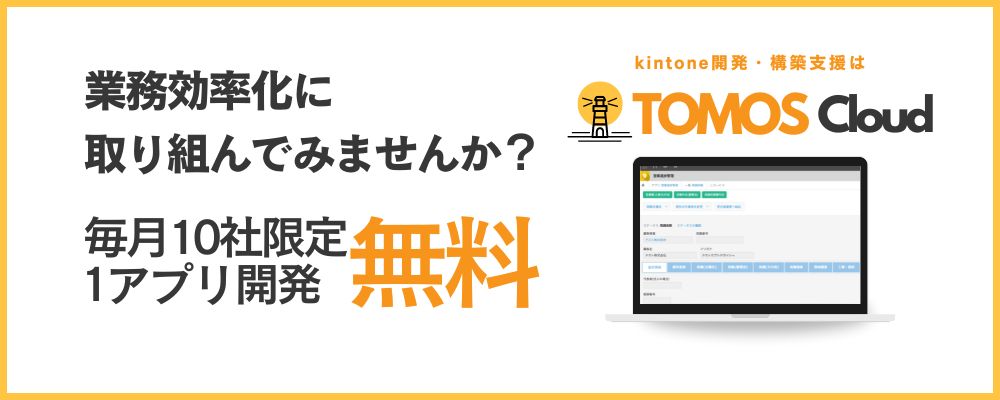
まとめ
本記事では、Microsoft365による業務効率化の具体的な事例と活用方法を紹介しました。Microsoft365は、情報共有、コミュニケーション、セキュリティ、業務自動化など、様々な機能を提供しており、企業の業務効率化に大きく貢献します。適切なツールと方法を選び、効率的な業務改革を目指しましょう。